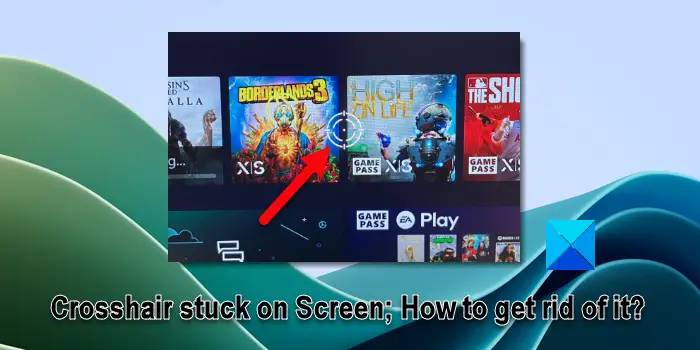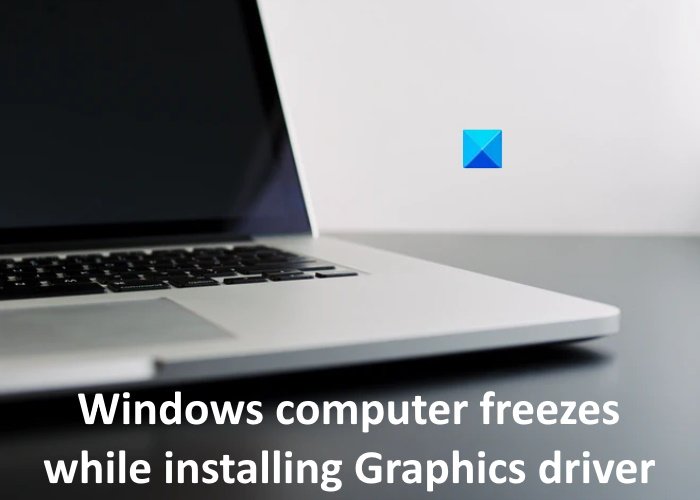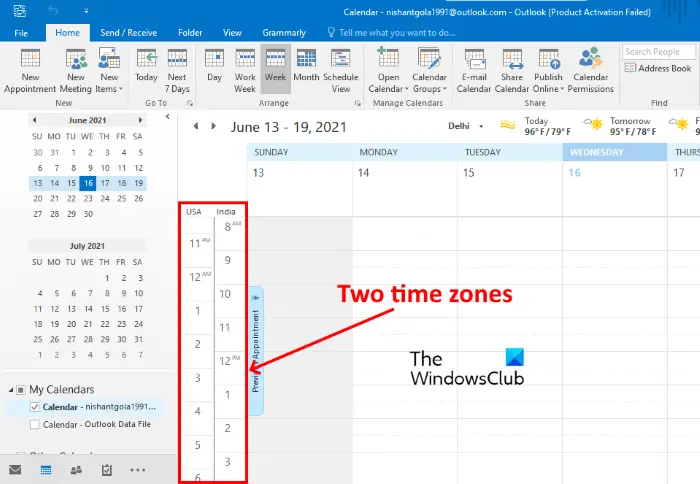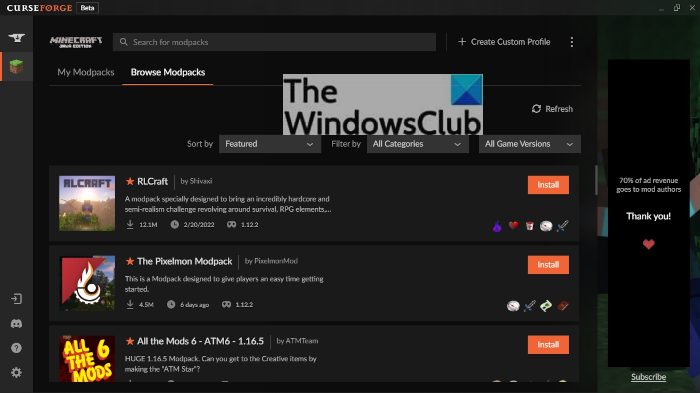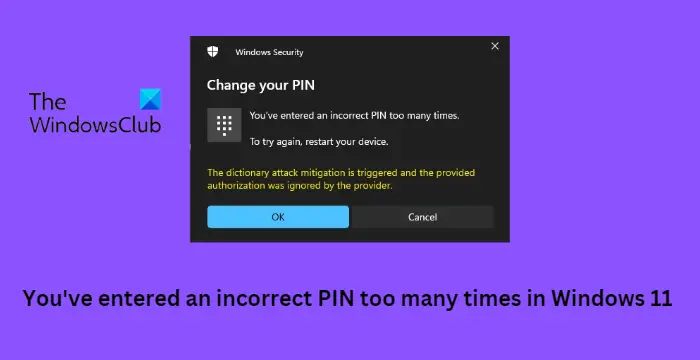パンフレットは、イベントに関する情報を提供する紙の文書または小冊子です。 Microsoft Word の基本を理解していれば、パンフレットのデザインに高級なグラフィック ソフトウェアは必要ありません。このソフトウェアを使用すると、プロフェッショナルで印象的な見栄えの基本的な小冊子を作成できます。この投稿では、Microsoft Wordを使用して小冊子を作成する方法。
Microsoft Word には、イベント用の小冊子を作成したり、野心的な書籍プロジェクトを印刷したりできる、小冊子用の事前構築されたページ設定が備わっています。
Word を使用して小冊子またはブックを作成する
「Microsoft Word」を起動します。次に、「ページ レイアウト」タブで、「ページ設定」グループの右下隅にあるアイコンをクリックして、「ページ設定」ウィンドウを表示します。
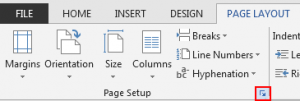
次に、[余白] タブの [ページ] で、[複数ページ] の設定を [折り] に変更します。向きは自動的に横向きに変わります。
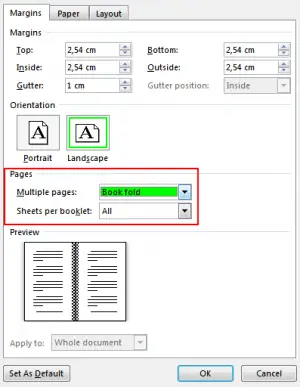
文書が長い場合は、複数の小冊子に分割できます。 [小冊子あたりの枚数] で、小冊子ごとに印刷するページ数を選択します。
綴じるための折り目の内側に十分なスペースを確保するには、折り目の幅を大きくします。側溝。
完了したら、「用紙」タブに移動し、用紙サイズを選択します。枠線を追加して、外観を装飾的にすることもできます。このためには、「ページ設定」ウィンドウの「レイアウト」タブに移動し、そこに表示されるオプションのリストから「枠線」を選択します。
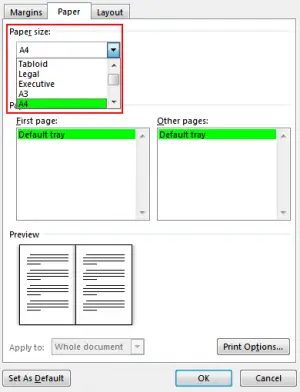
小冊子を印刷する準備ができたら、印刷設定をチェックして、用紙の両面に印刷するオプションが有効になっていることを確認し、印刷が意図したとおりに機能するように用紙を正しく裏返します。
プリンターが両面への自動印刷をサポートしている場合は、[設定] で、[片面印刷] を [両面印刷] に変更します。各シートの 2 番目の面が上下逆に印刷されるのを避けるには、[短辺でページを反転] オプションを選択します。
お使いのプリンターが自動両面印刷をサポートしていない場合は、「手動で両面印刷」オプションを選択し、プロンプトが表示されたらページをプリンターに戻します。
最後に、「ファイル」ボタンを押して「印刷」オプションを選択します。
これは、Microsoft Word を使用して数分で小冊子や本を作成する方法です。
Microsoft Word にはブックのテンプレートはありますか?
はい、Microsoft Word にはさまざまなブック テンプレートが用意されています。これらにアクセスするには、[ファイル] > [新規作成] に移動し、検索ボックスに「ブック」または「ブックレット」と入力します。テンプレートを選択し、「作成」をクリックして、「ファイル」 > 「コピーを保存」を使用してプロジェクトを保存します。
Microsoft Word を使用して本を書くことはできますか?
はい、Microsoft Word を使用して本を書くことができます。原稿の書式設定、章の管理、画像の挿入のための使いやすい機能とツールを提供します。このガイドでは、Word を使用して効果的に本を書くための手順を段階的に説明します。
テンプレートを使用せずに Word で小冊子を作成するにはどうすればよいですか?
テンプレートを使用せずに Word で小冊子を作成するには、[レイアウト] に移動し、[向き] を選択して、[横] を選択します。次に、[余白] で [カスタム余白] を選択し、[複数ページ] を選択して、[四つ折り] を選択します。必要に応じて設定を調整し、コンテンツを追加します。
今すぐ読んでください:PowerPoint でブックを作成する方法。